Việc cài đặt plugin Esigner trên Thuế điện tử là một tiện ích của Tổng cục Thuế trên Chrome hỗ trợ người dùng đăng nhập vào trang http://thuedientu.gdt.gov.vn để kê khai thuế/nộp thuế online. Nếu không cài đặt tiện ích mở rộng này, khách hàng không thể đăng nhập vào trang Thuế trên Chrome để khai báo Thuế trực tuyến được.
Cấu hình đề nghị: Hệ điều hành Windowns 10 phiên bản mới nhất, trình duyệt Google Chrome phiên bản mới nhất.
Dưới đây là các bước hướng dẫn để cài đặt ứng dụng Esigner trên Chrome.
1. HƯỚNG DẪN CÀI ĐẶT PLUGIN ESIGNER
Bước 1: Truy cập đường link thuế điện tử: http://thuedientu.gdt.gov.vn chọn mục “Doanh nghiệp”
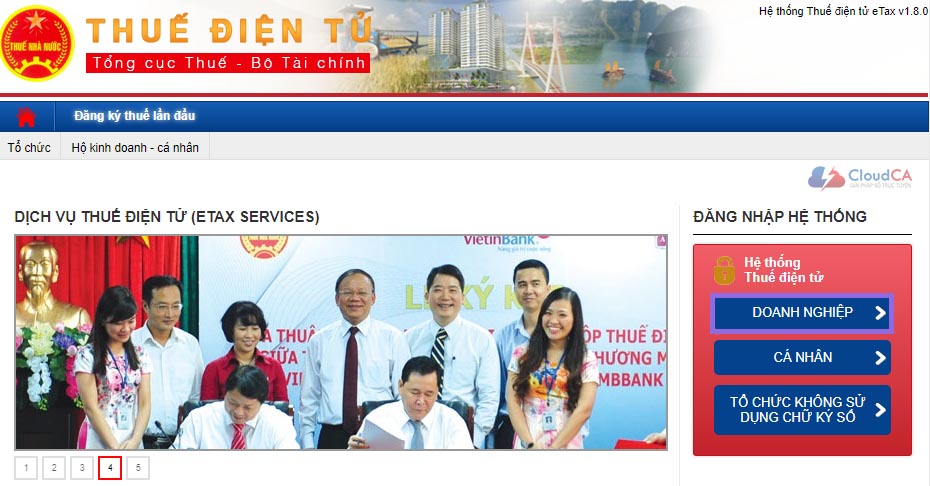
Bước 2: Click vào mục “Đăng ký”
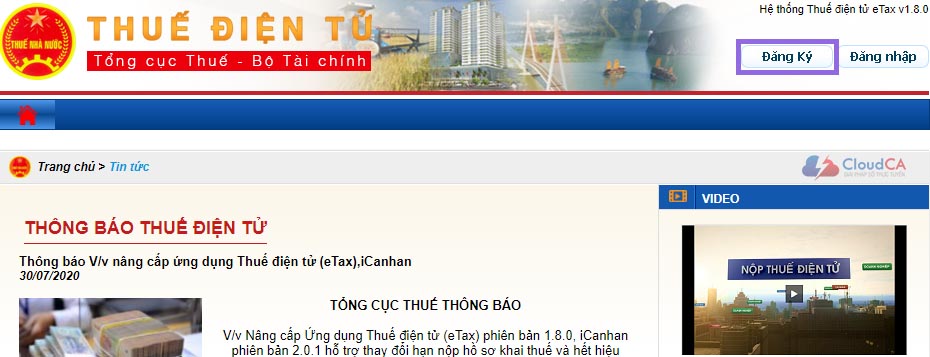
Bước 3: Kích vào “Tải bộ cài” để bắt đầu tải bộ cài Esigner về máy
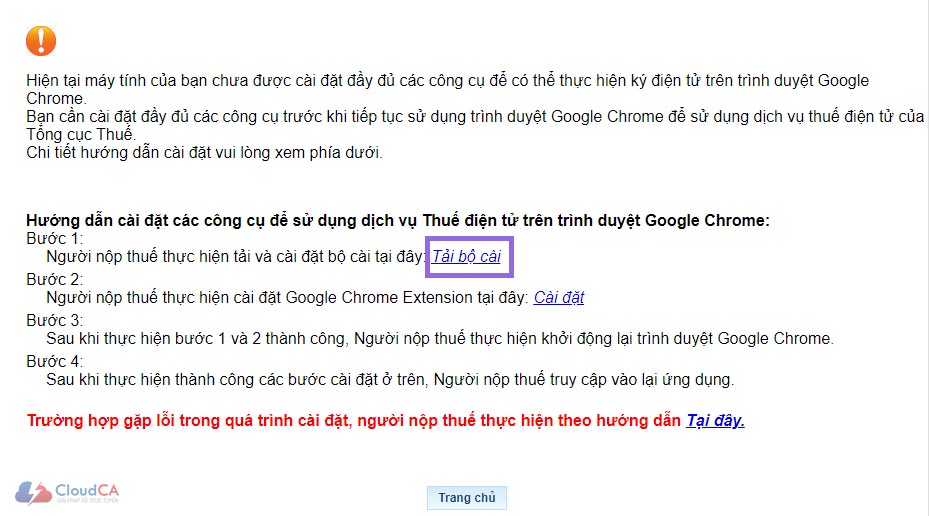
Bước 4: Mở file bộ cài đặt vừa tải về tiến hành cài đặt. Thư mục cài đặt mặc định được lưu trong mục Program Files. Nếu không cần thay đổi thư mục mặc định bấm “Next”, nếu muốn thay đổi thư mục nhấn nút “Browse” sau đó chọn vị trí lưu thư mục và bấm “Next”.
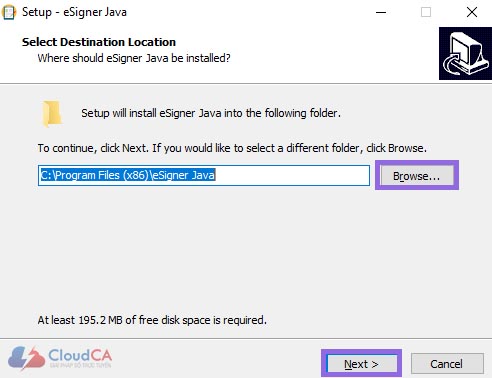
Bước 5: Bấm “Next” để tiếp tục quá trình
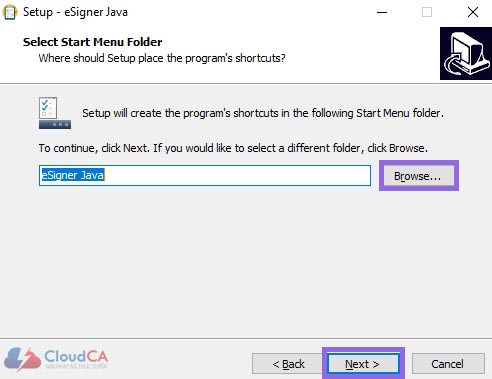
Bước 6: Bấm “Install” để bắt đầu quá trình cài đặt ứng dụng
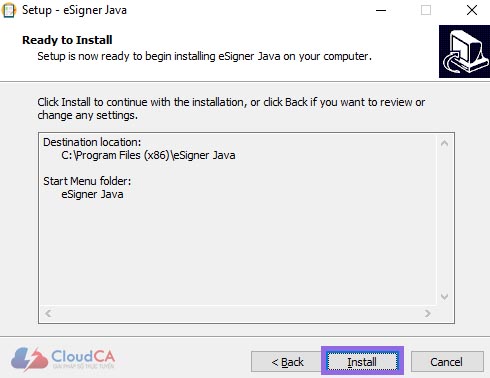
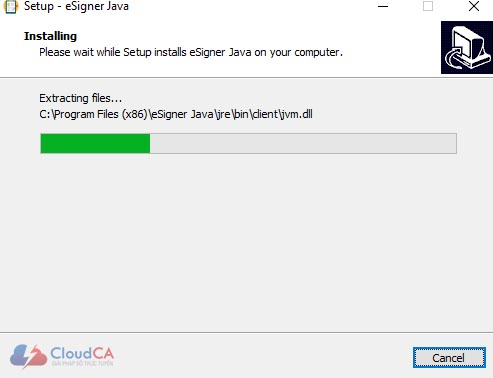
Bước 7: Bấm “Finish” để hoàn tất quá trình cài đặt
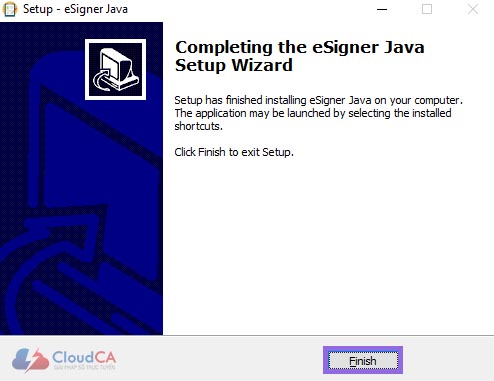
Bước 8: Bấm “Thêm” để thêm tiện ích Esigner vào kho ứng dụng trên Chrome
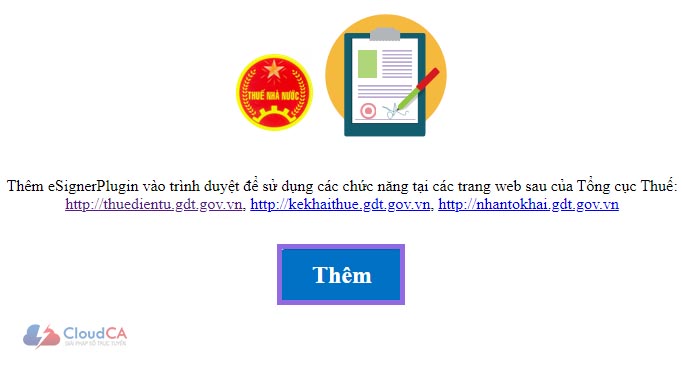
2. SỬA LỖI 404 KHI CÀI ĐẶT ESINGER
Khi thực hiện cài đặt Esigner đến bước 8 mà gặp lỗi như sau:
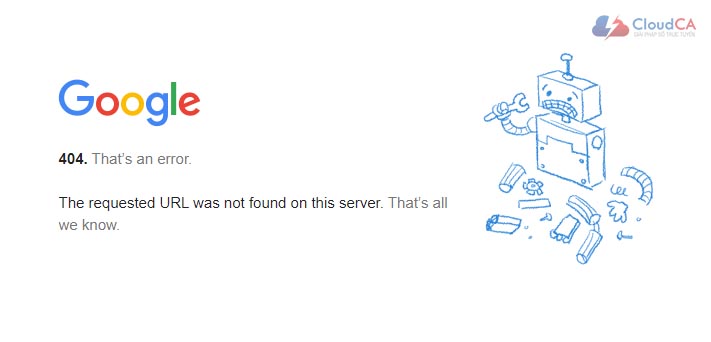
Bạn quay lại bước 3 của phần cài đặt tải file cài khắc phục lỗi bằng cách kích vào ô “Tại đây”
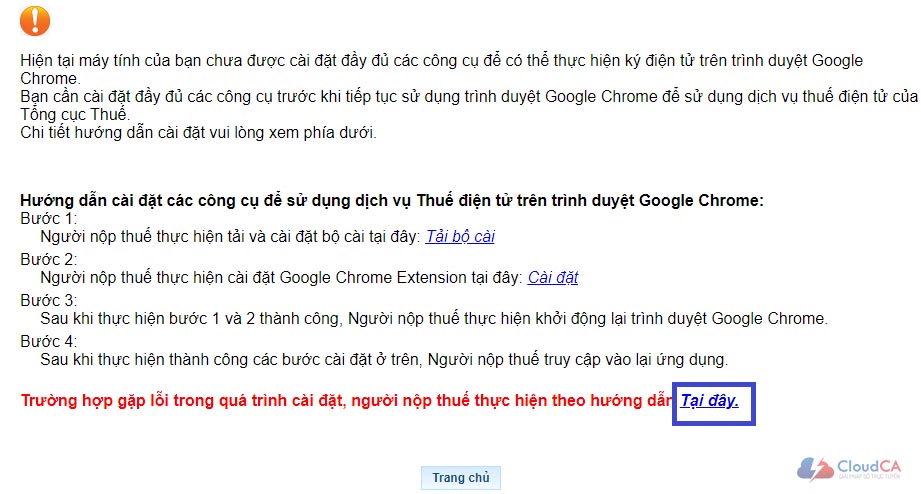
Mở file cài đã tải về à copy thư mục esignerchrome_1.0.8.rar lưu tại desktop
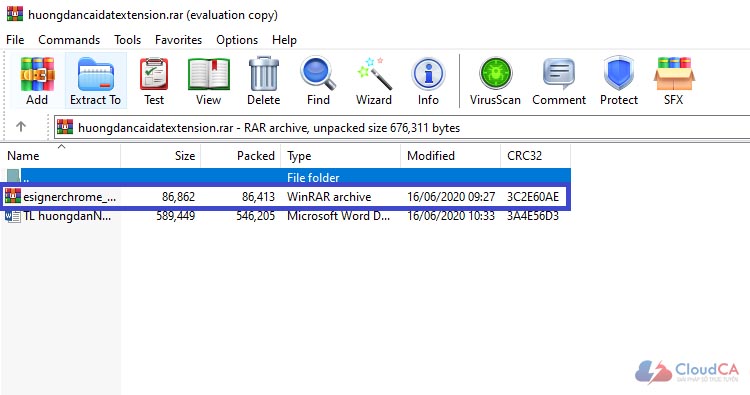
Giải nén file esignerchrome_1.0.8.rar bằng cách kích chuột phải vào file esignerchrome_1.0.8.rar và chọn “Extract Here”
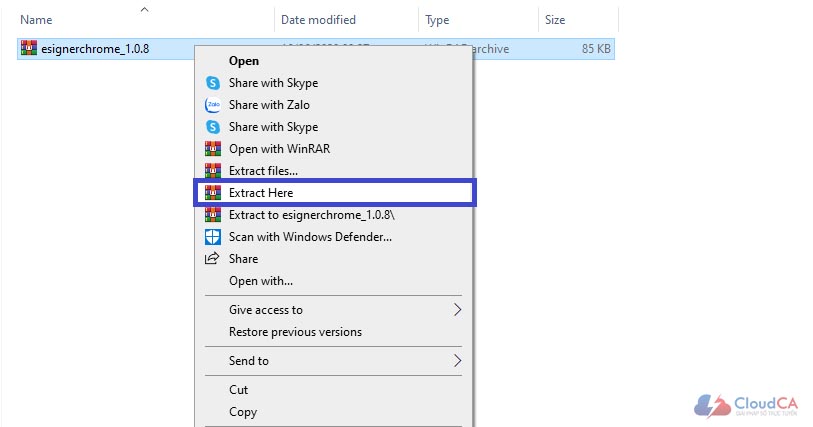
Mở Menu trên thanh công cụ Chrome và chọn More tools à Extensions hoặc truy cập trực tiếp chrome theo đường link: chrome://extensions/
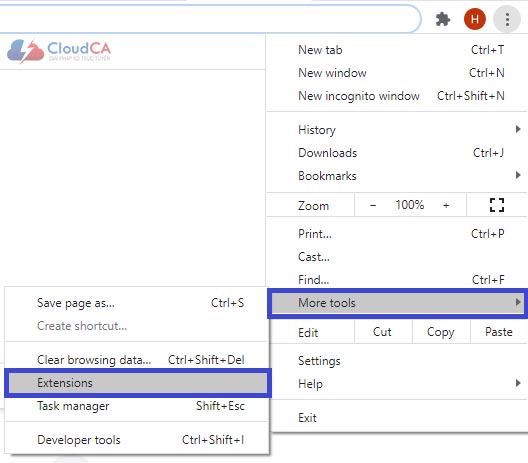
Kích chuột vào mục “Load unpacked” để Import extention vào Google Chrome.
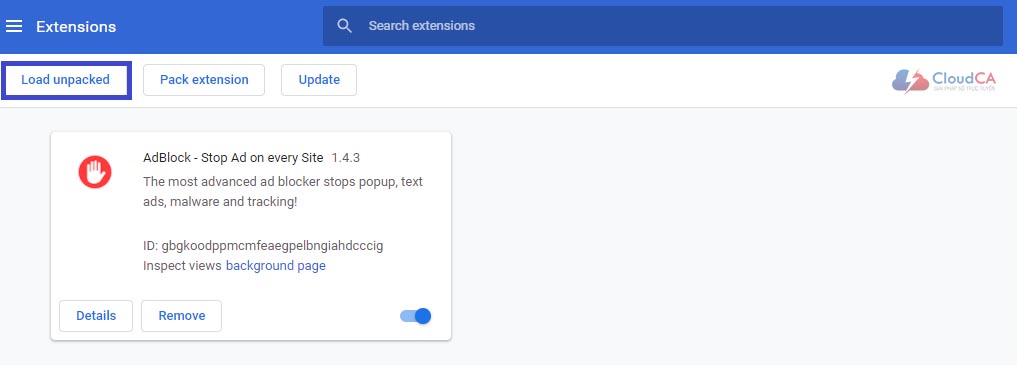
Chọn thư mục esignerchrome_1.0.8 trên desktop và bấm “Select folder”
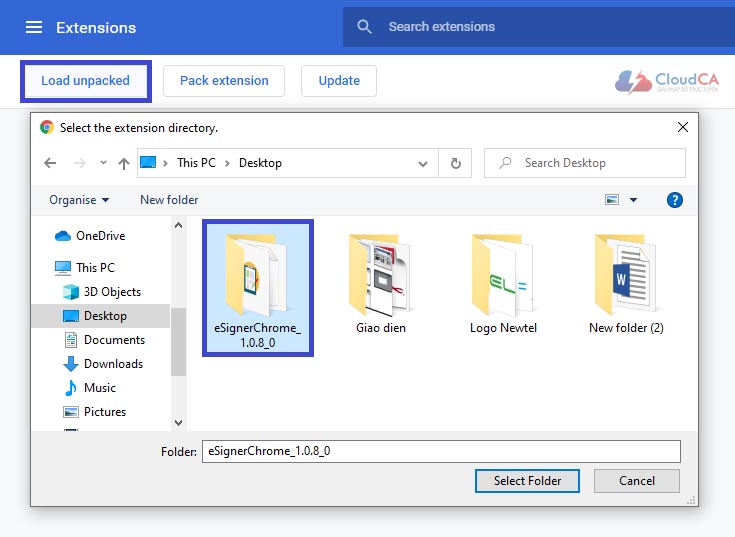
Ứng dụng Esigner đã được tích hợp trên trình duyệt Chrome, bật trạng thái mở ứng dụng.
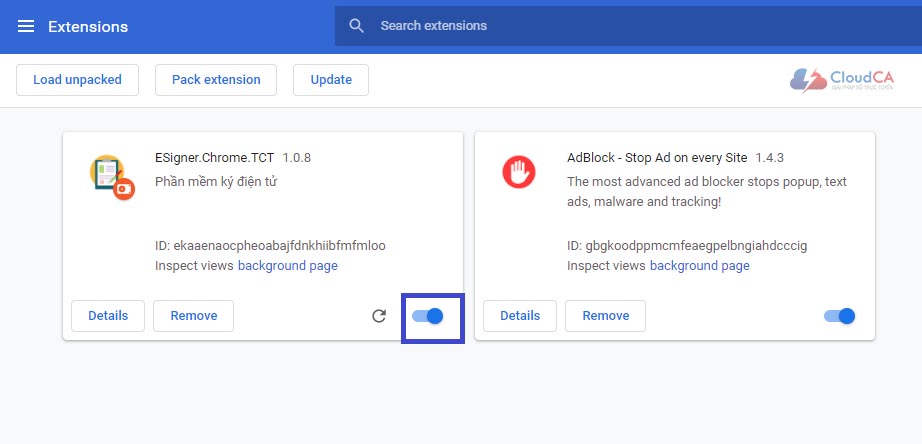
Tới đây khách hàng đã có thể sử dụng được trang http://thuedientu.gdt.gov.vn/ trên trình duyệt Chrome để kê khai thuế và nộp thuế điện tử. Chúc quý khách thành công!
Thông tin liên hệ:
- Website: cloudca.vn
- Youtube: youtube.com/cloudCA
- Tiktok: tiktok.com/@cloudCA
- SĐT: 02466667989


